- Ja jūsu Razer Synapse nemainīs apgaismojumu, jūs nevarēsiet izmantot perifērijas ierīces, kā paredzēts, taču šī rokasgrāmata palīdzēs.
- Lai sāktu atrisināt šo problēmu, pārbaudiet porti, kā arī atinstalējiet un pēc tam atkārtoti instalējiet programmatūru Razer Synapse.
- Lai uzzinātu vairāk noderīgas informācijas par šo tēmu, nevilcinieties apmeklēt mūsu plašo Razer Hub.
- Lai iegūtu padziļinātākas rokasgrāmatas, kuras ir viegli ievērot, skatiet mūsu visaptverošo Razer Synapse sadaļa.

Šī programmatūra saglabās jūsu draiveru darbību un darbību, tādējādi pasargājot jūs no izplatītākajām datoru kļūdām un aparatūras kļūmēm. Pārbaudiet visus draiverus tagad, veicot 3 vienkāršas darbības:
- Lejupielādējiet DriverFix (pārbaudīts lejupielādes fails).
- Klikšķis Sāciet skenēšanu atrast visus problemātiskos draiverus.
- Klikšķis Atjaunināt draiverus lai iegūtu jaunas versijas un izvairītos no sistēmas darbības traucējumiem.
- DriverFix ir lejupielādējis 0 lasītāji šomēnes.
Razer Synapse ir a programmatūru kas ļauj jums piešķirt saīsnes sarežģītiem uzdevumiem (makro) un mainīt apgaismojuma profilus. Programmatūras / aparatūras tandēmu funkcionalitātes un estētikas dēļ iekāro veterānu spēlētāji.
Tomēr šķiet, ka Razer sinaps dažreiz kļūst nereaģējoša uz apgaismojuma izmaiņām.
Neuztraucieties, jo mēs esam apkopojuši savus iecienītākos ieteikumus, kā izvairīties no šīs problēmas. Tāpēc esiet drošs un izpildiet šos norādījumus, lai mainītu apgaismojumu Razer Sinaps.
Kā es varu novērst Razer Synapse apgaismojuma profila problēmu?
1. Pārbaudiet savu ostu

Dažos gadījumos iemesls, kāpēc razer sinaps nemainīs apgaismojumu, ir a bojāts USB ports. Šādā gadījumā atvienojiet ierīci no tās porta un pievienojiet to citam.
Nav arī nekādas atšķirības, ja ierīci pievienojat USB 2.0 pieslēgvietai, nevis USB 3.0 pieslēgvietai, un otrādi.
Ja portu maiņai nav nekādas atšķirības, mēģiniet pieslēgt Razer aparatūru citam portam citā datorā.
Ja mainās apgaismojuma profils, problēma ir pašā ierīcē. Mēģiniet sazināties ar Razer tehniskais atbalsts lai atrisinātu šo jautājumu.
2. Atinstalējiet un pēc tam atkārtoti instalējiet Razer Synapse
- Atvienojiet visus Razer ierīces no sava datora. Ja izmantojat darbvirsmu, nomainiet Razer ierīces ar standarta tastatūru / peli.
- Atinstalējiet Razer Synapse, pārejot uz Programmas un iespējas vadības panelī un pēc tam noklikšķiniet uz Atinstalējiet programmu. Atrodiet Razer sinaps sarakstā un atinstalējiet.
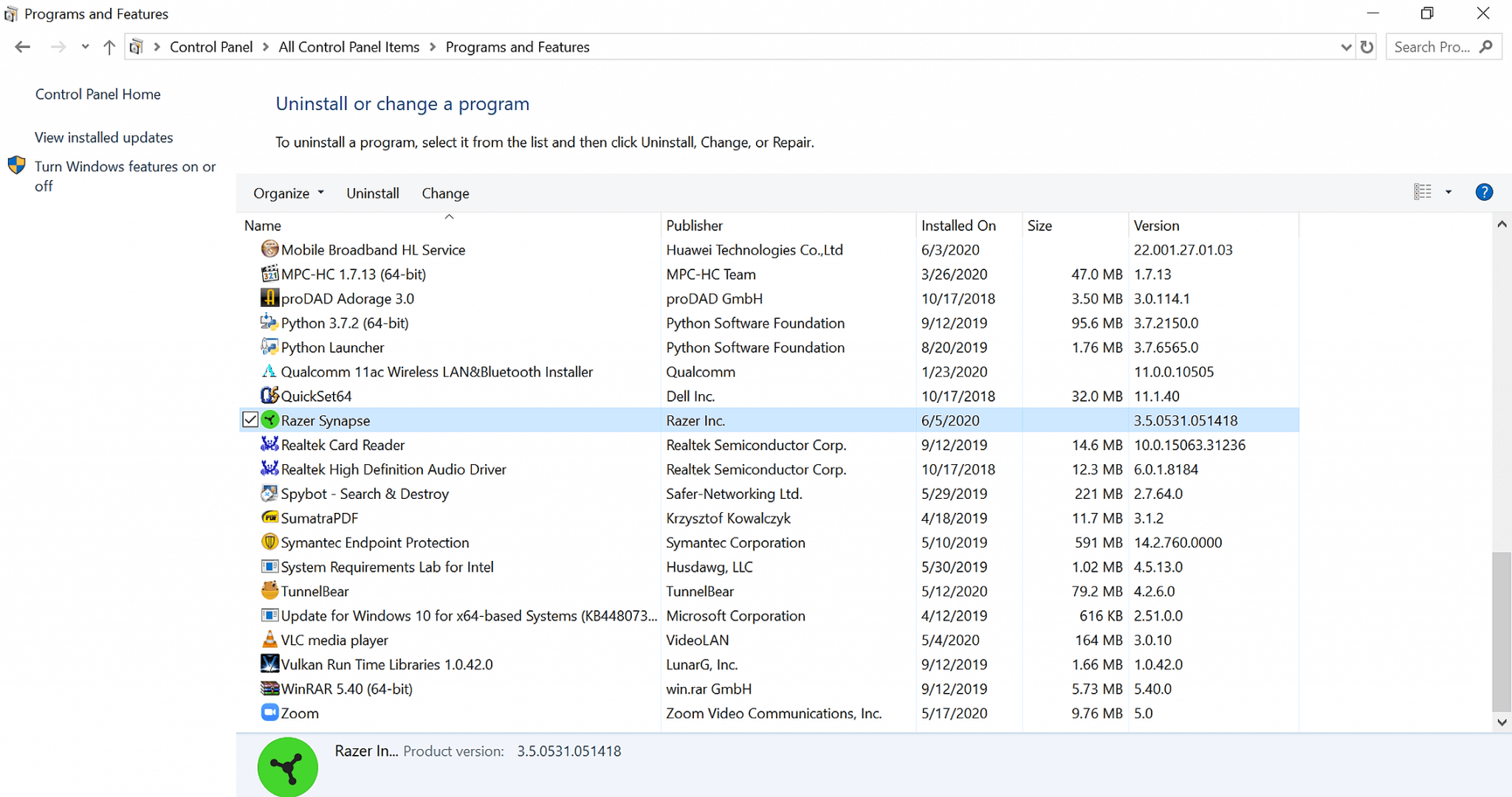
- Dators var likt jums restartēt. Restartējiet pēc nākamā soļa. Pārejiet uz visu Razer Synapse failu atrašanās vietu un izdzēsiet (parasti C: / ProgramFiles (x86) / Razer).
- Restartējiet ierīci.
- Lejupielādējiet programmatūru Razer Synapse vēlreiz.
- Noklikšķiniet uz Uzstādīt pogu.
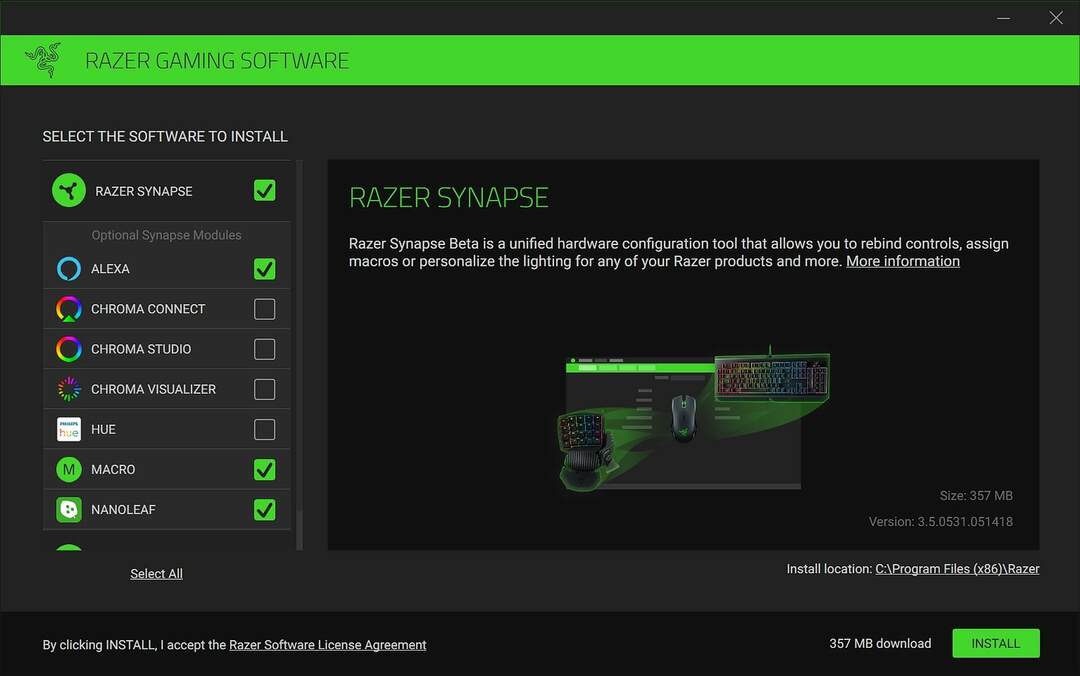
- Pēc instalēšanas pabeigšanas iespraust Razer ierīcēm un pārbaudiet apgaismojuma reakciju.
Vai jūsu Windows 10 vadības panelis nereaģē? Izpildiet šajā rokasgrāmatā norādītās darbības
3. Jauniniet vai pārinstalējiet Razer Synapse draiverus
- Virzieties uz Vadības panelis un atrodiet ierīču pārvaldnieku.
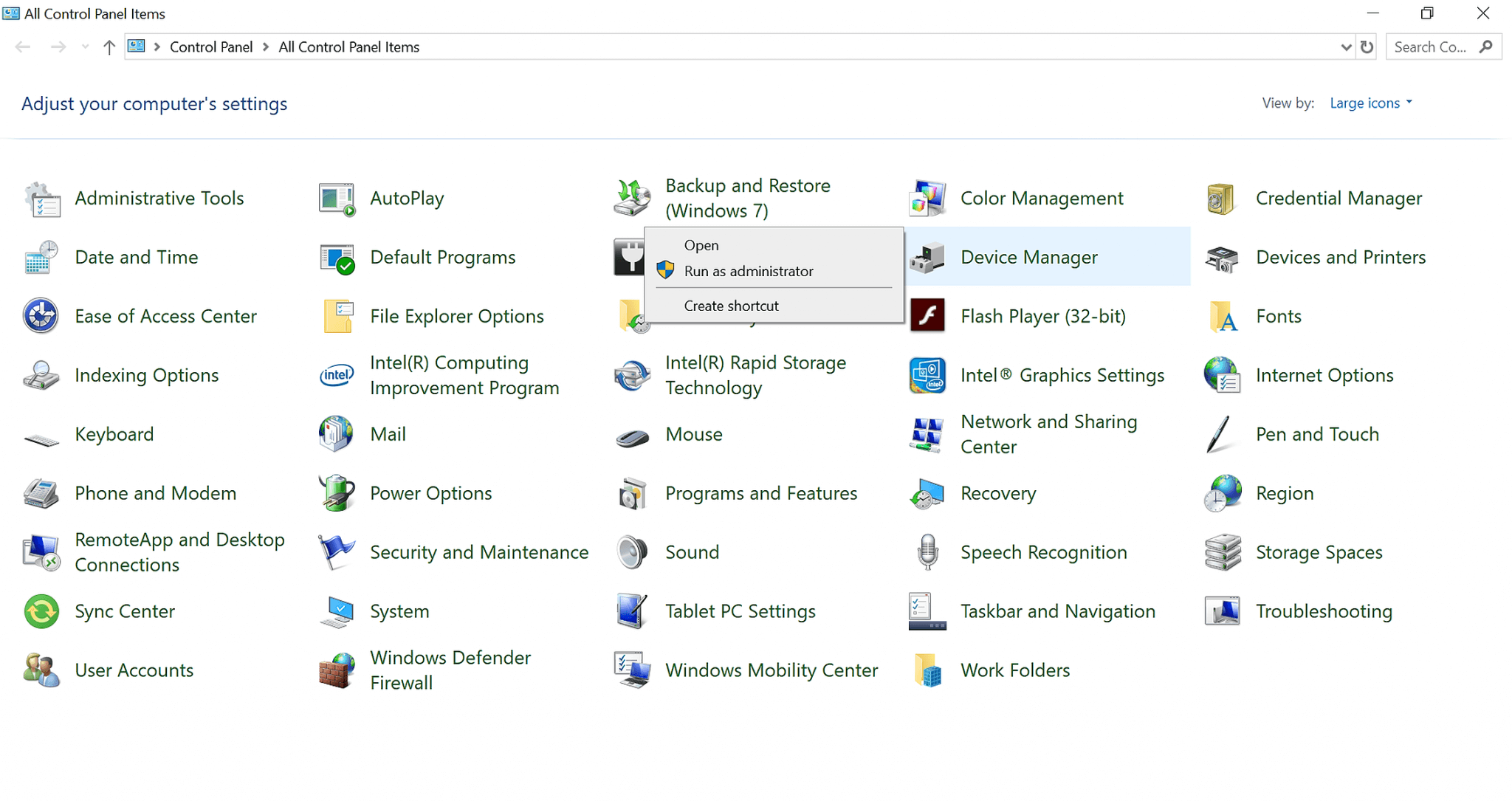
- Atveriet ierīču pārvaldnieku un dodieties uz rīkjoslas skata sadaļu. Pēc tam noklikšķiniet uz Rādīt slēptās ierīces
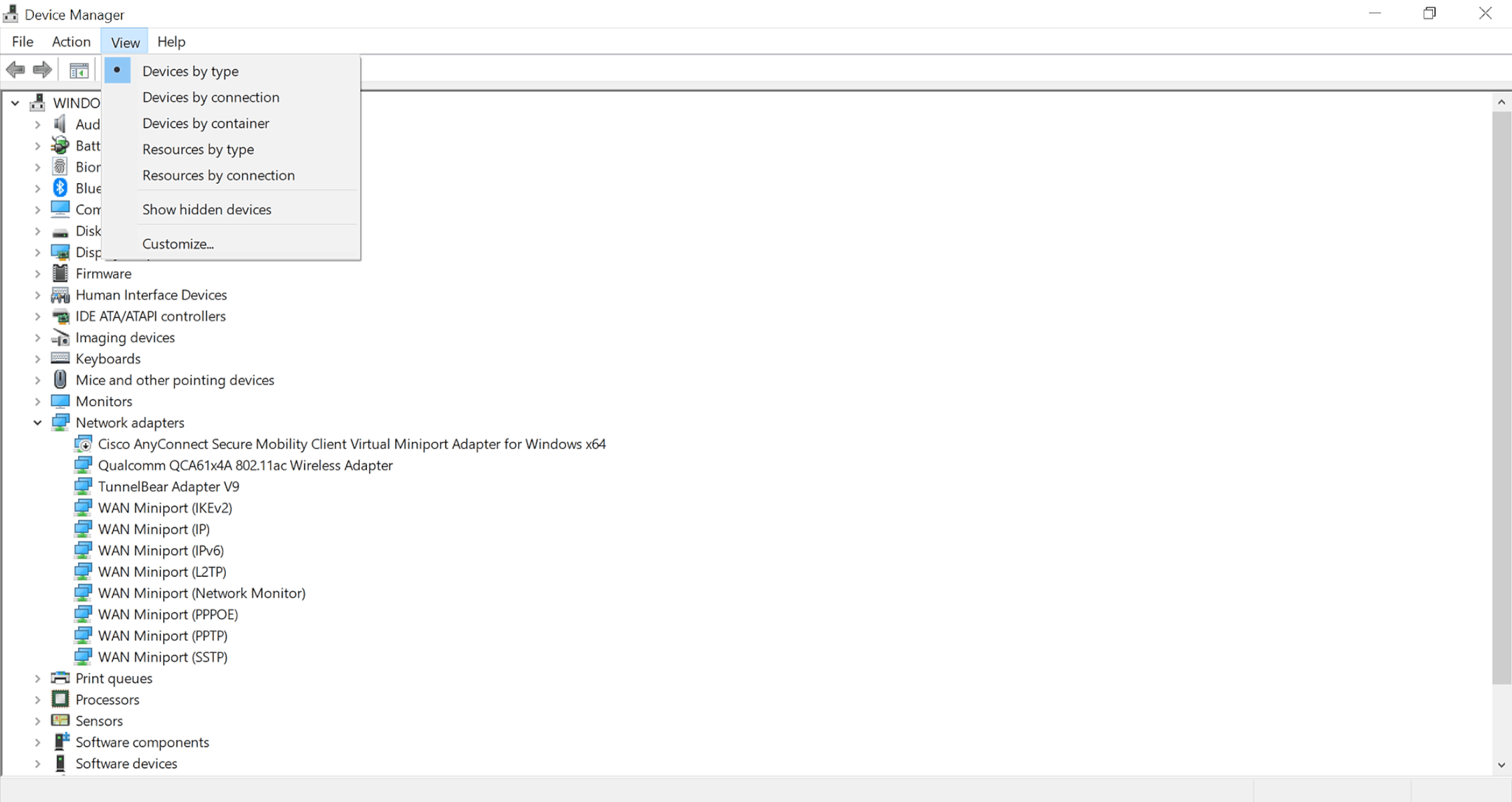
- Pēc tam atrodiet nereaģējošu Razer aparatūru un noklikšķiniet ar peles kreiso taustiņu. Jūs redzēsiet iespēju atjaunināt draiveri.
- Noklikšķinot, jums tiks dota iespēja automātiski vai manuāli meklēt draiverus. Noklikšķiniet uz pirmās opcijas.
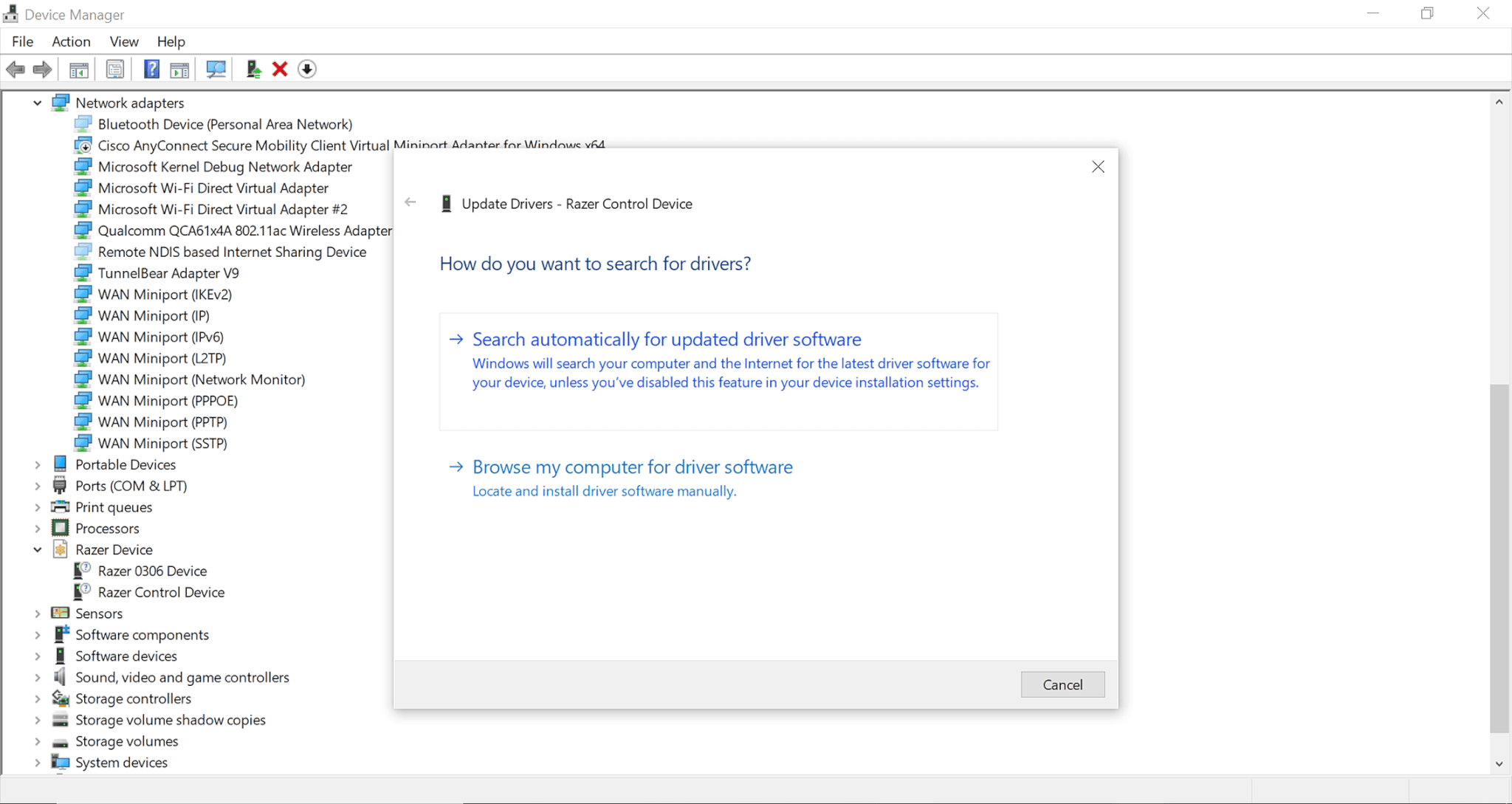
- Ja problēma nav novērsta, lejupielādējiet draiverus tieši no Razer vietnes un pēc tam izvēlējās otro variantu. Pārejiet uz draivera lejupielādes mapi un atveriet to.
Šajā ceļvedī mēs izpētījām dažus no labākajiem risinājumiem, kā novērst Razer Synapse, nemainot apgaismojuma problēmas.
Ja jums šī rokasgrāmata šķita noderīga, nevilcinieties sazināties ar mums, atstājot komentāru sadaļā zem šī raksta.
bieži uzdotie jautājumi
Razer synapse ir spēļu programmatūra, kas paredzēta sarežģītu komandu izpildei, aktivizējot izpildi pēc lietotāja definētas mijiedarbības ar aparatūru.
Tam ir daudz iemeslu, tostarp, bet ne tikai: nepareiza aparatūra, bojāts USB ports, norobežota instalēšana un nederīgi draiveri.
Lai atjauninātu audio draiverus, ar peles labo pogu noklikšķiniet uz KontrolePanelis, pēc tam noklikšķiniet uz Device Manager un izvēlieties Human Interface Ierīces. Pārbaudiet, vai paslēptās ierīces tiek parādītas, noklikšķinot uz skatāmās rīkjoslas. Saskaņā Vadītājscilni, vienkārši noklikšķiniet Atjaunināt draiveriProgrammatūra.

